A Skype Vállalati verzió értekezleti funkciók megismerésével gyorsan megtalálhatja a kívánt lehetőséget, és zökkenőmentesen folytathatja az értekezletet.
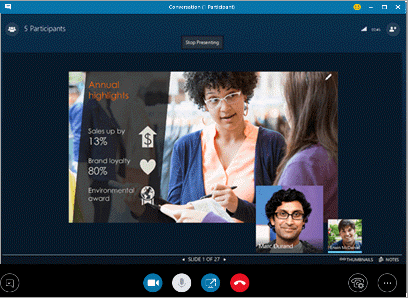
Általános értekezlet-vezérlőelemek
Az alábbiakban felsoroljuk az Skype Vállalati verzió értekezlet ablakában elérhető lehetőségeket.
|
A gomb használata |
Az elérendő cél |
|---|---|
 |
A videokamera elindítása és leállítása |
 |
A mikrofon elnémítása vagy a némítás feloldása. |
 |
Az értekezleten megoszthatja az asztalát, vagy tartalmat is megoszthat másokkal. |
 |
Kilépés az értekezletből (Ha véletlenül kilépett az értekezletből, újracsatlakozhat.) |
 |
Adja meg az értekezlet általános beállításait, rögzítse az értekezletet, és keresse meg az értekezlet bejegyzését és más adatait. |
 |
Beállíthatja a hívás vezérlőit, így a hívás tartása és a hangeszköz váltása. |
 |
Csevegést indíthat. |
Bemutatóvezérlők
Ha az értekezleten van megnyitva, kattintson a Tartalom megosztása gombra 
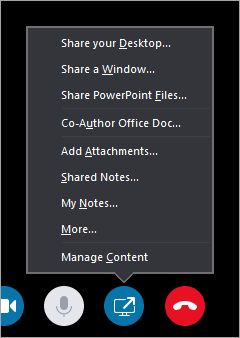
-
Ossza meg az asztalát (további információt a képernyő megosztása a Skype vállalativerzióban című témakörben talál.)
-
Ablak megosztása (részletekért olvassa el a programok megjelenítése a Skype vállalativerzióban című témakört.)
-
PowerPoint-fájlok megosztása (További információ: bemutató tartása PowerPoint-diákkal a Skype vállalati verziós értekezleteken)
-
A PowerPoint segítségével videót tölthet fel Skype Vállalati verzió. Lásd: videó lejátszása a Skype vállalati verziós értekezleteken.
-
-
Az Office doc közös szerkesztése (További információ: közös szerkesztés a Skype vállalati verziós értekezleten vagy beszélgetésben)
-
Mellékletek hozzáadása (További információ: fájl hozzáadása a Skype vállalati verziós értekezlethez.)
-
Megosztott jegyzetek (További információ: megosztott és magánjellegű jegyzetek használata a Skype vállalati verziós értekezleteken.)
-
Saját jegyzetek (További információ: megosztott és magánjellegű jegyzetek használata a Skype vállalati verziós értekezleteken.)
-
További lehetőségek
-
Rajztábla (további információ: a rajztáblával folytatott együttműködés a Skype vállalati verziós értekezleteken.)
-
Szavazás (További információ: szavazás készítése a Skype vállalati verziós értekezleteken)
-
K & a (További információ: a q&egy munkamenetet a Skype vállalati verziós értekezletekencímű témakörben talál.)
-
-
Tartalom kezelése : értekezlet-összehívások hozzáadása, mentése és törlése, valamint az engedélyek megadása, hogy kik férhetnek hozzá a tartalomhoz.
Résztvevői vezérlők
Előadóként további vezérlők is a rendelkezésére állnak, például elnémíthatja a közönséget, vagy további személyeket hívhat meg.
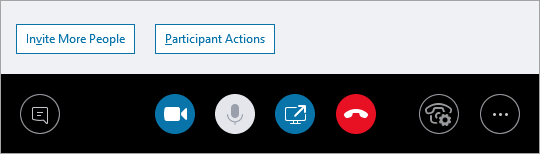
Résztvevői műveletek
Az értekezlet ablakában nyissa meg a résztvevők listáját, kattintson a résztvevő műveletek gombra, majd válassza ki, hogy mit szeretne tenni.
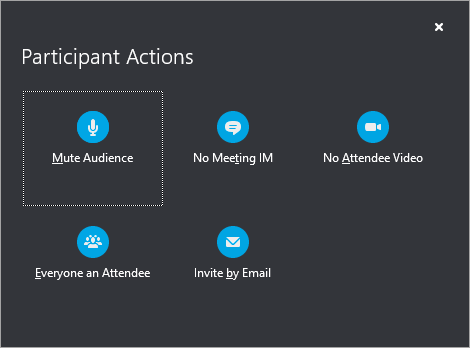
-
A Közönség elnémítása ikonra kattintva kiküszöbölheti a háttérzajt.
-
A Nincs csevegés az értekezleten ikonra kattintva letilthatja a csevegést az értekezlet idejére.
-
Nincs résztvevő videó : Ha le szeretné tiltani a bérletben résztvevőket, indítsa el a videót.
-
A Legyen mindenki néző ikonra kattintva csökkentheti az előadók számát, ha túl sok van.
-
Meghívás e- mailben e-mailben meghívót küldhet a többi személynek.
Megjegyzés: Az értekezlet előtt a résztvevők beállításait is kezelheti. (Ez különösen akkor hasznos, ha nagy közönséget vár.) Lásd: online értekezletek és konferenciahívások beállításainak megadása.
További személyek meghívása
Az értekezlet ablakában kattintson a további személyek meghívása gombra, és válassza ki a meghívni kívánt személyeket.
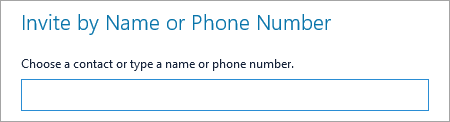
Megjegyzés: Az értekezlet megkezdése előtt azt javasoljuk, hogy ellenőrizze, hogy megfelelően működik-e a hang és a videó. További információt a hangeszköz beállítása a Skypevállalati verzióhoz, a Skype vállalati verzióhoz tartozó videoeszköz beállításaés a hang és videó hibaelhárítása a Skype vállalativerzióban című témakörben talál.










